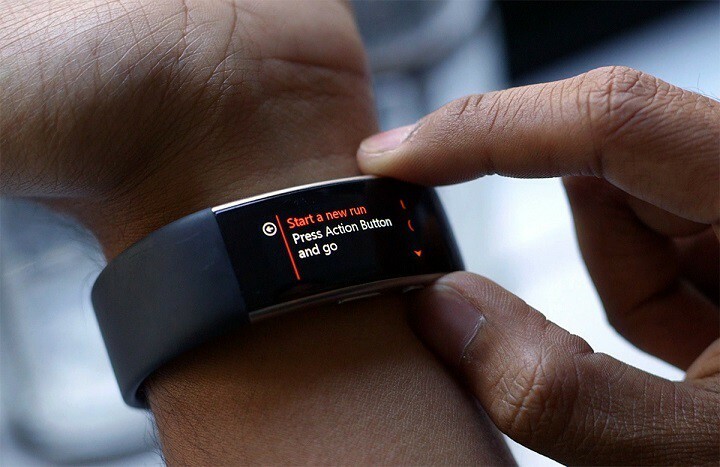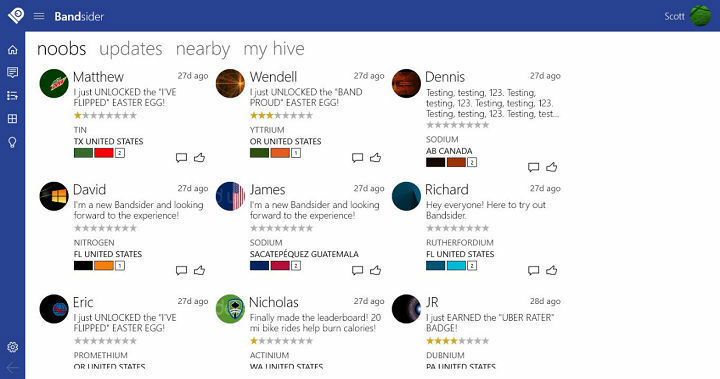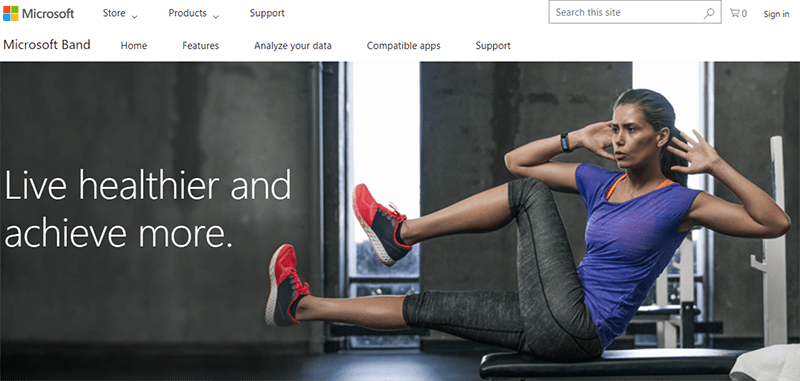
Ta programska oprema bo zagotovila, da bodo vaši gonilniki delovali in vas tako varovala pred pogostimi računalniškimi napakami in okvarami strojne opreme. Preverite vse svoje voznike zdaj v treh preprostih korakih:
- Prenesite DriverFix (preverjena datoteka za prenos).
- Kliknite Zaženite optično branje najti vse problematične gonilnike.
- Kliknite Posodobi gonilnike da dobite nove različice in se izognete sistemskim okvaram.
- DriverFix je prenesel 0 bralci ta mesec.
Dandanes vzdrževanje a dobro uravnoteženo in zdravo življenje se lahko izkaže za pravi izziv. Uravnoteženje našega delovnega časa in preostalega časa v dnevu, da lahko skrbimo za svoje vsakodnevne težave, je težko dejanje. Toda, kot bi moral biti, cilj je oblikovati zdrav življenjski slog - zaščititi moramo svoje telo, da ohranimo svoje duševno in čustveno ravnovesje.
Zdaj je na voljo nekaj "trikov", s katerimi si zagotovite, da to ravnovesje dosežete vsak dan. In takšna rešitev je
Microsoft Band, pripomoček, s katerim lahko vsak dan pametno vadite. Najboljše je, da je Microsoft Band lahko seznanjen s pametnim telefonom, tako da lahko kadar koli uporabite svoj režim vadbe. Seveda so za glavne platforme OS na voljo namenske aplikacije Microsoft Band, ki so trenutno na voljo na trgu.Vendar namen te vadnice ni pregled Microsoftovega pasu, temveč prikaz kako odpraviti pogoste težave, ki so nedavno prizadele številne uporabnike: težavo s prijavo. Očitno v aplikaciji Microsoft Band obstaja majhna napaka (ne glede na platformo OS, ki jo trenutno uporabljate), ki ustavi običajni postopek petja.
Ne skrbite, ker govorimo o napaki, povezani z mehko programsko opremo, obstajajo različne rešitve, ki jih je mogoče uporabiti za enostavno odpravljanje že obravnavane težave. Če te težave še niste doživeli, je glavno vedenje: odprete aplikacijo Microsoft Band in vnesete prijavo podrobnosti (Microsoftov ID in vaše osebno geslo) in namesto, da vas sistem vpraša z dejanskim vmesnikom aplikacije, dobite bel zaslon, ki pravi "Prijavljamo vas v vaš Microsoftov račun”, Ki preide v stanje zanke. Torej v bistvu nikoli ne uporabljate aplikacije Band na pametnem telefonu ali tabličnem računalniku.
Če dobite to napako pri prijavi, ne bi smeli biti v paniki. To ni težava s strojno opremo, temveč s programsko opremo, ki jo je mogoče enostavno odpraviti s pomočjo nekaj preprostih korakov, ki so razloženi v tej vadnici.
Kako odpraviti težave s prijavo v Microsoft Band
1. rešitev - Odstranite in znova namestite aplikacijo Microsoft Band
Kot običajno bi morali najprej začeti nov začetek. Torej odstranite aplikacijo iz prenosne enote in jo nato znova namestite. To bi moralo odpraviti vse napake, povezane z blokiranimi procesi, ki se izvajajo v ozadju, ali kakršne koli druge težave z združljivostjo. Postopek odstranitve / namestitve naj bi trajal le nekaj trenutkov, da boste lahko v nekaj minutah znova poskusili zaporedje prijave.
2. rešitev - Onemogočite Bluetooth, znova zaženite in prekinite seznanitev
Drug način, kako lahko poskusite odpraviti težavo s prijavo v Microsoft Band, je poskus ponovne povezave pasu s telefonom in uporabljenim mobilnim operacijskim sistemom. To lahko enostavno naredite do onemogočanje povezave Bluetooth, tako da ločite aplikacijo od naprave in znova zaženete slušalko. Sčasoma boste morali znova namestiti aplikacijo in jo znova povezati s slušalko prek Bluetootha.
3. rešitev - Počistite predpomnilnik podatkov aplikacije in obrišite predpomnilnik dalvik
Če imate še vedno težave pri prijavi v aplikacijo Microsoft Band, poskusite počistiti tudi predpomnilnik iz naprave. Na ta način se lahko prepričate, da se na prenosni enoti še vedno ne izvaja noben postopek, povezan s pasom, potem ko odstranite programsko opremo. S čiščenjem predpomnilnika lahko nato pridobite čisto namestitev aplikacije, tako da lahko osvežite postopke prijave.
4. rešitev - ponastavite Microsoft Band
Do zdaj smo uporabljali rešitve, ki niso bile usmerjene v Band. Toda ponastavitev vam lahko pomaga tudi pri odpravljanju vseh težav. Lahko znova zaženete Microsoft Band tako:
- Istočasno pritisnite in držite gumba za vklop in akcijo - po 3 sekundah se prikaže sporočilo 'izklopi napajanje'.
- Povlecite v levo in tapnite »da« ali pa samo še približno 8 sekund pritiskajte že omenjene tipke.
- Sčasoma bo zaslon utripal rdeče. Zdaj lahko spustite gumbe za hiter ponovni zagon ali pa pritisnete tipke še nekaj trenutkov, da popolnoma izklopite svoj pripomoček.
- Ko končate, pritisnite gumb za vklop, da vklopite Microsoft Band.
Postopek ponastavitve lahko izvedete drugače z uporabo vgrajenih nastavitev, kot je prikazano spodaj:
- V pasu tapnite ikono Nastavitve.
- Pomaknite se proti Power.
- Povlecite levo in izberite »tovarniška ponastavitev«.
- Dotaknite se možnosti »ponastavi napravo«.
- Na vprašanje o 'izbriši vse podatke' izberite 'da'.
Po uporabi ponastavitve morate seveda znova nastaviti Microsoft Band - ponovno vzpostavite povezavo Bluetooth.
5. rešitev - Počakajte na novo posodobitev
Težava s prijavo se lahko pojavi po posodobitvi. V tem primeru rešitve za odpravljanje težav, navedene v tem članku, ne bodo delovale pri vas. Morda boste morali počakati na novo uradna posodobitev - potem bodo vse težave samodejno odpravljene. Kakorkoli, samo poskrbite, da uporabljate najnovejšo različico aplikacije Microsoft Band in da je na vašem računalniku vse posodobljeno pametni telefon.
Zaključki
Upajmo, da so vam smernice iz te vadnice pomagale odpraviti težave s prijavo v Microsoft Band. Ta navodila po korakih bomo posodobili takoj, ko bomo našli nove rešitve, ki bi lahko delovale za vas.
POVEZANE ZGODBE ZA OGLAŠEVANJE:
- Posodobitev aplikacije Microsoft Band odpravlja težave z Live Tile
- Microsoft odpravi težave s sinhronizacijo pasu 2
- Microsoft Band 2 še vedno prikazuje netočne rezultate sledenja, se pritožujejo uporabniki